Android 数据库编程SQLite实现学生信息管理应用
Posted Pistachiout
tags:
篇首语:本文由小常识网(cha138.com)小编为大家整理,主要介绍了Android 数据库编程SQLite实现学生信息管理应用相关的知识,希望对你有一定的参考价值。
android 数据库编程SQLite
一、实验内容
1. 构建应用界面布局
(1)新建一个安卓工程,在默认的layout主界面中添加一个列表(ListView),列表绑定一个SimpleAdapter关联学生信息(学号、姓名)。
(2)为ListView添加上下文菜单,菜单中包含两个选项(修改学生,删除学生),分别对应学生信息的修改和删除操作。为每个选项添加点击事件完成相应的操作,其中点击修改学生时启动“updateStu”Activity组件。
(3)在ListView下方添加一个按钮(Button),内容为“添加学生”,为按钮添加点击事件,单击按钮是启动“addStu”Activity组件。
(4)为“updateStu”和“addStu”Activity组件构建对应的layout界面stuinfo.xml,添加对应的文本框和输出框显示某一个学生的信息(学号、姓名、性别、电话),添加确认按钮(Button)。注意:当由“addStu”Activity启动此界面时,相关输入内容为空白,当由“updateStu”Activity启动此界面时,相关输入内容为该学生的原始信息。
2. 利用SQLite构建数据库交互组件
(1)新建一个DpHelper类继承SQLiteOpenHelper,通过构建方法启动数据库连接。构建createtable()方法完成建表操作,在数据库中建立一个学生信息表:
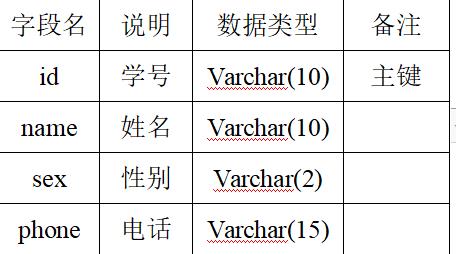
(2)构建insert(String id, String name, String sex, String phone)方法实现插入记录操作,构建 delete(String id)方法实现删除记录操作,构建update(String id, String name, String sex, String phone)方法实现更新记录操作,构建select(String id)方法实现查询某一记录操作,构建selectAll()方法实现查询所有记录操作。
3. 实现学生信息管理应用
(1)完善相关代码,实现学生信息管理应用的基本功能。包括:
- 学生信息列表:进入应用程序后,在ListView中自动加载所有已有学生的信息(学号,姓名)。
- 添加学生:单击“添加学生”按钮,打开相应的界面stuinfo.xml填写新学生信息,单击“确认”按钮后完成
- 添加学生操作。要求程序能够识别用户输入完整性(学号、姓名为必填项),如果新学生学号与现有学生相同,应提示更换学号。添加完成后返回主界面,同时更新ListView的内容。
- 删除学生:根据ListView长按位置得到要删除的学生的学号信息,完成删除操作,删除后更新ListView的内容。
- 修改学生:根据ListView长按位置得到要修改的学生的相关信息,打开相应的界面stuinfo.xml,将学生原始信息自动填入对应的输入框中,点击确认按钮后完成更新学生信息操作。要求程序能够识别用户输入完整性(学号、姓名为必填项),如果新学生学号与现有学生相同,应提示更换学号。修改完成后返回主界面,同时更新ListView的内容。
(2)测试相关功能,添加若干条学生信息(3条以上),再进行信息修改、删除操作的测试。
二:演示截图
数据库: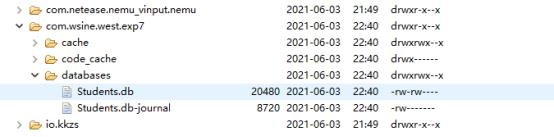
没有填入数据时,显示学生,姓名,性别,手机:

插入学生数据:
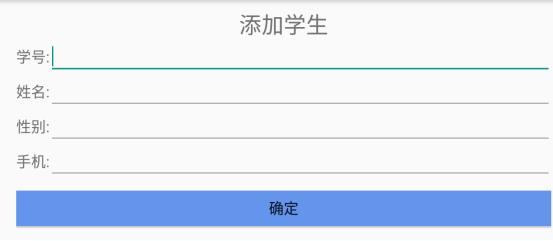
插入数据后:
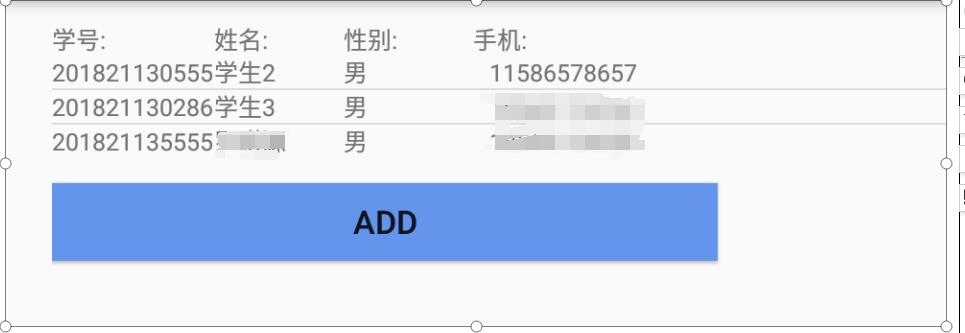
单击某行进行学生信息修改: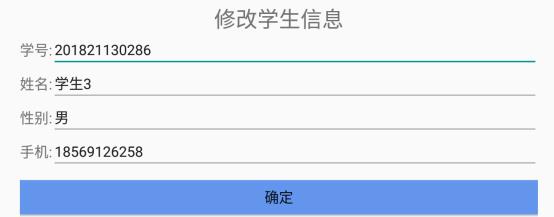
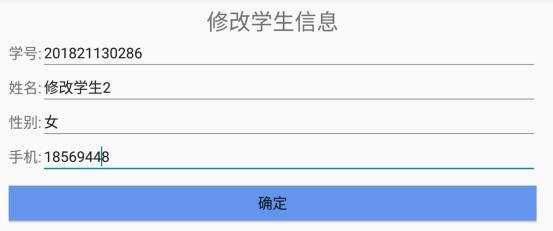
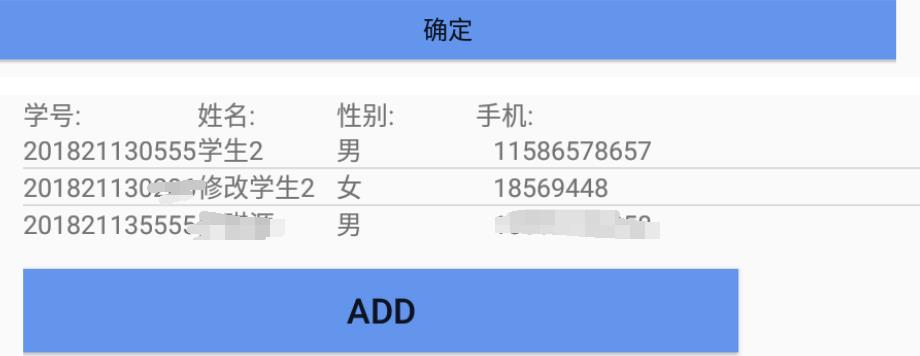
长按提示是否删除,确认后删除:
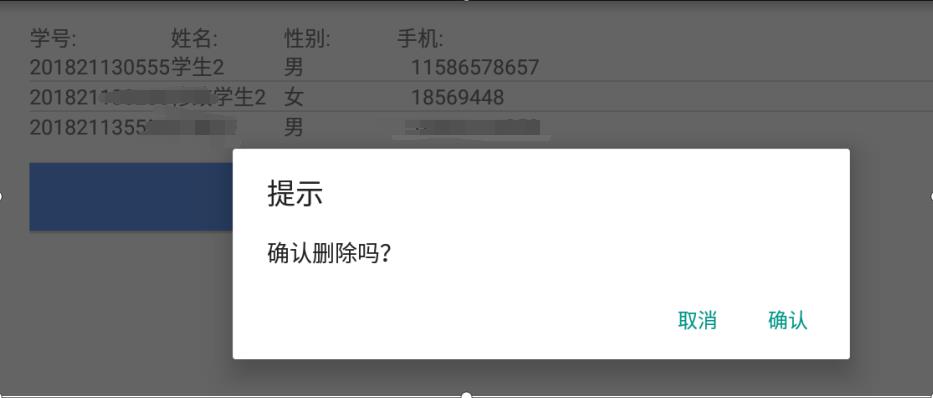
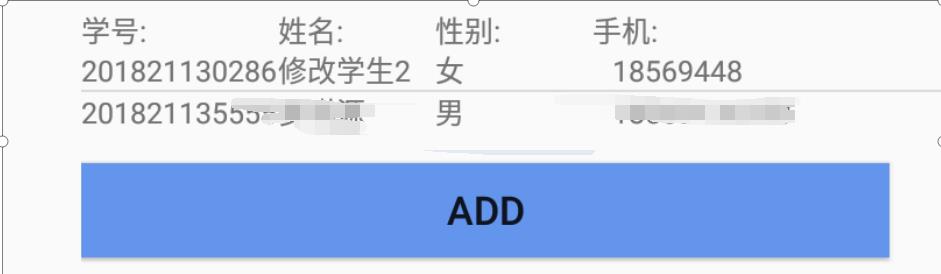
如果添加的学号重复:提示学号重复
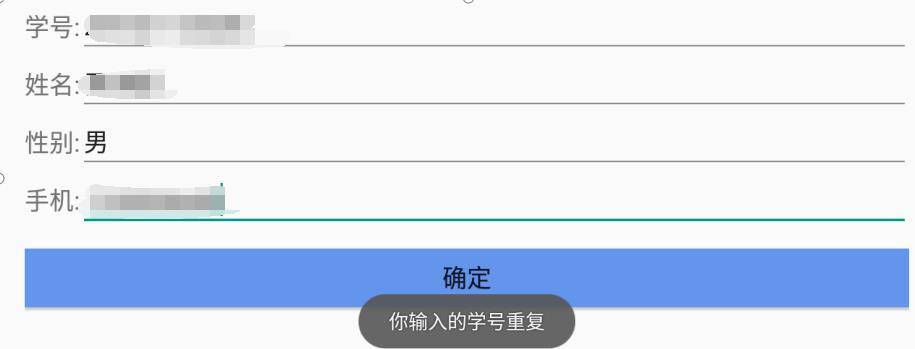
实现代码
<LinearLayout xmlns:android="http://schemas.android.com/apk/res/android"
xmlns:tools="http://schemas.android.com/tools"
android:layout_width="match_parent" android:layout_height="match_parent"
android:paddingLeft="@dimen/activity_horizontal_margin" android:paddingRight="@dimen/activity_horizontal_margin"
android:paddingTop="@dimen/activity_vertical_margin" android:paddingBottom="@dimen/activity_vertical_margin"
android:orientation="vertical"
tools:context=".MainActivity">
<LinearLayout
android:layout_width="fill_parent"
android:layout_height="wrap_content"
android:orientation="horizontal">
<TextView
android:layout_width="@dimen/item_no_width"
android:layout_height="wrap_content"
android:gravity="left"
android:textSize="@dimen/item_font_size"
android:text="@string/no"/>
<TextView
android:layout_width="@dimen/item_name_width"
android:layout_height="wrap_content"
android:gravity="left"
android:textSize="@dimen/item_font_size"
android:text="@string/name"/>
<TextView
android:layout_width="@dimen/item_name_width"
android:layout_height="wrap_content"
android:gravity="left"
android:textSize="@dimen/item_font_size"
android:text="性别:"/>
<TextView
android:layout_width="fill_parent"
android:layout_height="wrap_content"
android:gravity="left"
android:textSize="@dimen/item_font_size"
android:text="@string/phone"/>
</LinearLayout>
<ListView
android:id="@+id/lv_contact"
android:layout_width="fill_parent"
android:layout_height="wrap_content">
</ListView>
<Button
android:id="@+id/btn_add"
android:layout_width="411dp"
android:layout_height="wrap_content"
android:layout_gravity="bottom"
android:layout_marginTop="@dimen/margin_fix"
android:background="@color/btn_blue"
android:text="@string/add"
android:textSize="@dimen/btn_add_size" />
</LinearLayout>
<?xml version="1.0" encoding="utf-8"?>
<LinearLayout xmlns:android="http://schemas.android.com/apk/res/android"
android:layout_width="match_parent" android:layout_height="match_parent"
android:orientation="horizontal">
<TextView
android:layout_width="@dimen/item_no_width"
android:layout_height="wrap_content"
android:gravity="left"
android:id="@+id/contact_no"
android:textSize="@dimen/item_font_size"/>
<TextView
android:layout_width="@dimen/item_name_width"
android:layout_height="wrap_content"
android:gravity="left"
android:id="@+id/contact_name"
android:textSize="@dimen/item_font_size"/>
<TextView
android:id="@+id/contact_sex"
android:layout_width="90dp"
android:layout_height="wrap_content"
android:gravity="left"
android:textSize="@dimen/item_font_size" />
<TextView
android:id="@+id/contact_phonenumber"
android:layout_width="fill_parent"
android:layout_height="wrap_content"
android:gravity="left"
android:textSize="@dimen/item_font_size" />
</LinearLayout>
<LinearLayout xmlns:android="http://schemas.android.com/apk/res/android"
xmlns:tools="http://schemas.android.com/tools"
android:layout_width="match_parent" android:layout_height="match_parent"
android:paddingLeft="@dimen/activity_horizontal_margin" android:paddingRight="@dimen/activity_horizontal_margin"
android:paddingTop="@dimen/activity_vertical_margin" android:paddingBottom="@dimen/activity_vertical_margin"
android:orientation="vertical"
tools:context="com.wsine.west.exp7.DetailActivity">
<TextView
android:layout_width="wrap_content"
android:layout_height="wrap_content"
android:layout_gravity="center"
android:id="@+id/detail_title"
android:textSize="@dimen/title_size"/>
<LinearLayout
android:layout_width="match_parent"
android:layout_height="wrap_content">
<TextView
android:layout_width="wrap_content"
android:layout_height="match_parent"
android:text="@string/no"
android:textSize="@dimen/label_size"
android:gravity="center_vertical"/>
<EditText
android:layout_width="fill_parent"
android:layout_height="wrap_content"
android:id="@+id/Et_no"
android:textSize="@dimen/label_size"/>
</LinearLayout>
<LinearLayout
android:layout_width="match_parent"
android:layout_height="wrap_content">
<TextView
android:layout_width="wrap_content"
android:layout_height="match_parent"
android:text="@string/name"
android:textSize="@dimen/label_size"
android:gravity="center_vertical"/>
<EditText
android:layout_width="fill_parent"
android:layout_height="wrap_content"
android:id="@+id/Et_name"
android:textSize="@dimen/label_size"/>
</LinearLayout>
<LinearLayout
android:layout_width="match_parent"
android:layout_height="wrap_content">
<TextView
android:layout_width="wrap_content"
android:layout_height="match_parent"
android:text="性别:"
android:textSize="@dimen/label_size"
android:gravity="center_vertical"/>
<EditText
android:layout_width="fill_parent"
android:layout_height="wrap_content"
android:id="@+id/Et_sex"
android:textSize="@dimen/label_size"/>
</LinearLayout>
<LinearLayout
android:layout_width="match_parent"
android:layout_height="wrap_content">
<TextView
android:layout_width="wrap_content"
android:layout_height="match_parent"
android:text="@string/phone"
android:textSize="@dimen/label_size"
android:gravity="center_vertical"/>
<EditText
android:layout_width="fill_parent"
android:layout_height="wrap_content"
android:id="@+id/Et_phone"
android:textSize="@dimen/label_size"/>
</LinearLayout>
<Button
android:layout_width="fill_parent"
android:layout_height="wrap_content"
android:layout_marginTop="@dimen/margin_fix"
android:layout_gravity="center"
android:id="@+id/btn_confirm"
android:textSize="@dimen/btn_add_size"
android:text="@string/confirm"
android:background="@color/btn_blue"/>
</LinearLayout>
package com.wsine.west.exp7;
/**
* Created by West on 2015/11/25.
*/
public class Contact {
private int id;
private String no;
private String sex;
private String name;
private String phoneNumber;
public Contact(String no, String name, String sex, String phoneNumber) {
this.no = no;
this.sex = sex;
this.name = name;
this.phoneNumber = phoneNumber;
}
public Contact(int id, String no, String name, String sex, String phoneNumber) {
this.id = id;
this.no = no;
this.sex = sex;
this.name = name;
this.phoneNumber = phoneNumber;
}
public Contact() {}
public Contact(String _name, String _phoneNumber) {
this.name = _name;
this.phoneNumber = _phoneNumber;
}
public Contact(String _no, String _name, String _phoneNumber) {
this.no = _no;
this.name = _name;
this.phoneNumber = _phoneNumber;
}
public String getNo() { return no; }
public void setNo(String _no) { this.no = _no; }
public String getSex() {
return sex;
}
public void setSex(String sex) {
this.sex = sex;
}
public String getName() { return name; }
public void setName(String _name) { this.name = _name; }
public String getPhoneNumber() { return phoneNumber; }
public void setPhoneNumber(String _phoneNumber) { this.phoneNumber = _phoneNumber; }
public void setId(int id) {
this.id = id;
}
public int getId() {
return id;
}
}
package com.wsine.west.exp7;
import android.content.Context;
import android.view.View;
import android.view.ViewGroup;
import android.widget.SimpleAdapter;
import java.util.ArrayList;
import java.util.List;
import java.util.Map;
/**
* Created by West on 2015/11/25.
*/
public class MySimpleAdapter extends SimpleAdapter {
private ArrayList<Map<String, String>> mData;
public ArrayList<Map<String, String>> getmData() {
return mData;
}
public MySimpleAdapter(Context context, List<? extends Map<String, ?>> data,
int resource, String[] from, int[] to) {
super(context, data, resource, from, to);
this.mData = (ArrayList<Map<String, String>>)data;
}
@Override
public View getView(int position, View convertView, ViewGroup parent) {
final int mPosition = position;
return super.getView(position, convertView, parent);
}
}
package com.wsine.west.exp7;
import android.content.ContentValues;
import android.content.Context;
import android.database.Cursor;
import android.database.sqlite.SQLiteDatabase;
import android.database.sqlite.SQLiteOpenHelper;
import android.widget.Toast;
import static android.widget.Toast.LENGTH_SHORT;
/**
* Created by West on 2015/11/25.
*/
public class MyDatabaseHelper extends SQLiteOpenHelper {
private static final String DB_NAME = "Contacts.db";
private static final String TABLE_NAME = "Contacts";
private static final int DB_VERSION = 1;
public MyDatabaseHelper(Context context) {
super(context, DB_NAME, null, DB_VERSION);
}
@Override
public void onCreate(SQLiteDatabase db) {
String CREATE_TABLE = "create table " + TABLE_NAME
+ " (_id integer primary key autoincrement, "
+ "_no text not null, "
+ "_name text not null, "
+ "_sex text,"
+ "_pnumber text);";
db.execSQL(CREATE_TABLE);
}
@Override
public void onUpgrade(SQLiteDatabase db, int oldVersion, int newVersion) {
String DROP_TABLE = "DROP TABLE IF exists " + TABLE_NAME;
db.execSQL(DROP_TABLE);
onCreate(db);
}
public long insert(Contact entity) {
SQLiteDatabase db = getWritableDatabase();
ContentValues values = new ContentValues();
values.put("_no", entity.getNo());
values.put("_name", entity.getName());
values.put("_sex", entity.getSex());
values.put("_pnumber", entity.getPhoneNumber());
long id = db.insert(TABLE_NAME, null, values);
db.close();
return id;
}
public int update(Contact entity,String oldNo) {
SQLiteDatabase db = getWritableDatabase();
String whereClause = "_no = ?";
String[] whereArgs = { oldNo};
ContentValues values = new ContentValues();
values.put("_no", entity.getNo());
values.put("_name", entity.getName());
values.put("_sex", entity.getSex());
values.put("_pnumber", entity.getPhoneNumber());
int rows = db.update(TABLE_NAME, values, whereClause, whereArgs);
db.close();
return rows;
}
public int delete(Contact entity) {
SQLiteDatabase db = getWritableDatabase();
String whereClause = "_no = ?";
String[] whereArgs = { entity.getNo() };
int rows = db.delete(TABLE_NAME, whereClause